改不了ip地址怎么办 电脑无法修改IP地址怎么办
在网络连接过程中,IP地址是至关重要的一环,它可以帮助我们准确地找到目标设备并进行通信,有时候我们可能会遇到无法修改IP地址的情况,这可能是因为网络设置受限或者操作系统的限制。在这种情况下,我们应该如何处理呢?接下来我们将探讨一些解决方案,帮助您应对无法修改IP地址的问题。
具体步骤:
1.右击桌面“Windows”按钮,从打开的扩展菜单中点击“运行”项打开“运行”对话框。或者直接按“Windows+ R”快捷打开。
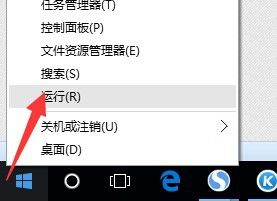
2.从打开的“运行”窗口中,输入“gpedit.msc”并按回车打开“组策略编辑”程序。
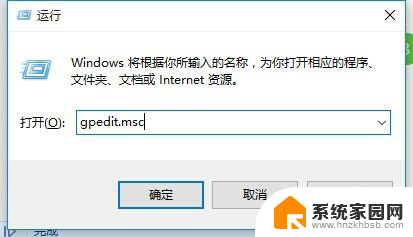
3.待打开“组策略”编辑界面后,依次展开“用户配置→管理模板→网络→网络连接”。在右侧窗口中找到“禁止访问LAN连接的属性”选项并右击,从其右键菜单中选择“编辑”项。
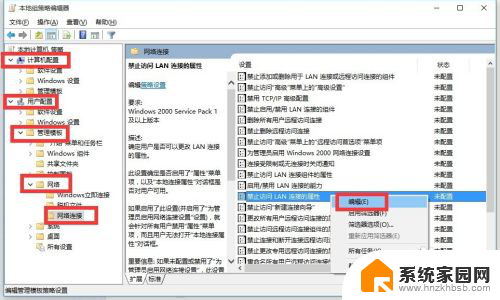
4.从打开的“禁止访问LAN连接的属性“窗口中,勾选“已禁用”项,点击“确定”完成设置,至此就可以正常修改电脑IP地址啦。
当然,如果想禁止修改电脑IP地址,只需要在此界面中勾选“已启用”项并点击“确定”按钮即可。
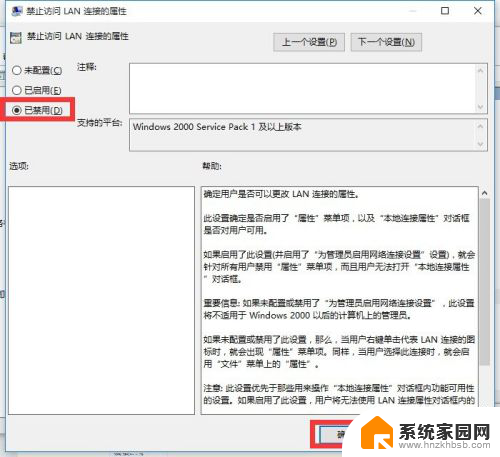
5.此外,针对局域网而言,如果采用以上方法通过修改“组策略”来限制修改IP地址,则显得很繁琐。解决批量限制修改IP地址的有效方法,就是借助“聚生网管”程序来静态绑定局域网IP地址。直接在百度中搜索下载此程序。
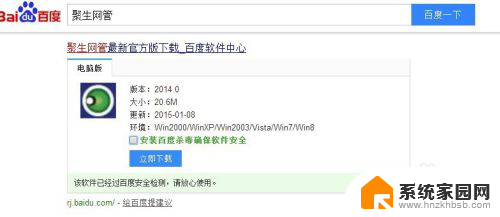
6.安装并运行“聚生网管”程序,将弹出如图所示的“监控网段配置”界面,首次使用时需要创建一个新的监控网段。选中已创建的监控网段,点击“开始监控”按钮。
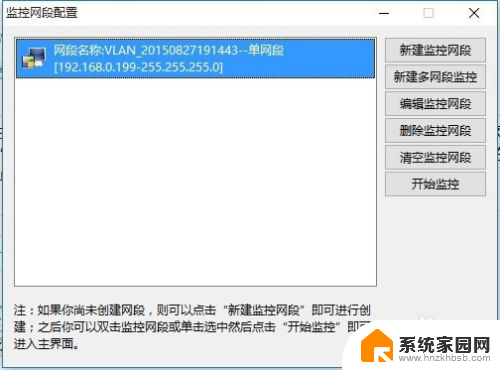
7.待进入程序主界面后,点击“安全防御”按钮,从其下拉菜单中选择“IP-MAC绑定”项。如图所示:
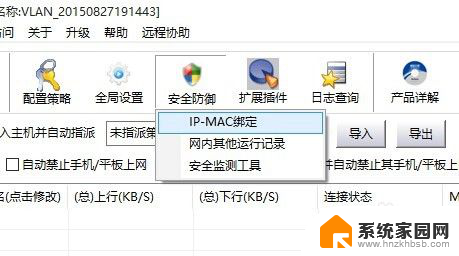
8.从弹出的“IP-MAC绑定”界面中,可以手动输入计算机的IP和MAC地址对实现绑定操作。也可以通过“获取IP-MAC关系”按钮以自动获取当前局域网电脑的IP-MAC分配列表。最后点击“保存配置”按钮。
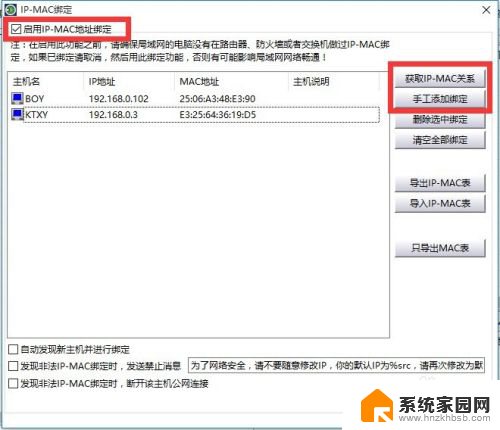
9.同时为了防止用户随意修改电脑的IP地址,我们需要在“IP-MAC绑定”窗口中,勾选“”项,以实现强制绑定IP和MAC操作。
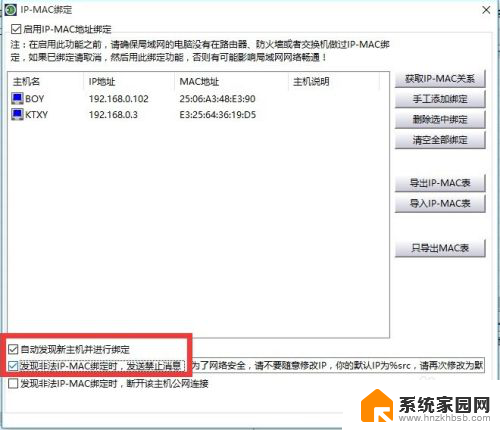
10.最后点击“启用监控”右侧的下拉列表,从中选择“主动引导”或“虚拟网关”模式。点击‘启用监控“按钮即可监控局域网电脑IP—MAC地址绑定情况。
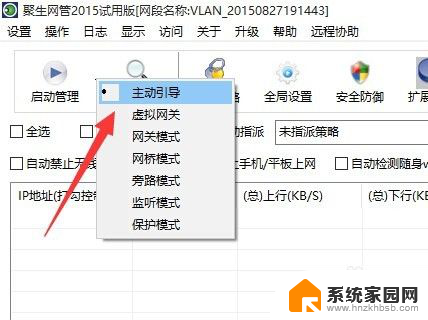
以上就是无法更改 IP 地址时的解决方法,如果有不明白的用户可以根据小编的步骤来操作,希望能够对大家有所帮助。
改不了ip地址怎么办 电脑无法修改IP地址怎么办相关教程
- 修改电脑ip地址的方法 电脑IP地址如何更改
- 如何改电脑的ip地址 电脑IP地址怎么修改
- 电脑改ip地址在哪里改 电脑IP地址怎么改
- 电脑的ip地址可以修改吗 怎样更改电脑的IP地址
- 怎么改路由器ip地址 修改路由器登录IP地址的详细教程
- 如何修改苹果ip地址 iPhone手机修改IP地址步骤
- 怎样更改电脑的ip地址 如何在电脑上更改IP地址
- 怎么更改电脑的ip地址 如何在电脑上更改IP地址
- 更改电脑的ip地址 电脑IP地址怎么改
- 如何更改笔记本ip地址 电脑IP地址的更改方法
- whatsapp显示日期不正确 whatapp手机时间不准怎么办
- 怎么关掉键盘声音 电脑键盘按键声音怎么调节
- 蓝牙耳机通话有电流声如何处理 蓝牙耳机听到电流声怎么处理
- 电脑屏幕发灰 笔记本电脑屏幕颜色调整方法
- 电话怎么设置自动重拨 手机通话中断后自动重拨设置教程
- 怎么显示隐藏的app 苹果手机应用隐藏教程
电脑教程推荐